
En esta instrucción se detalla a cómo eliminar documentos y sitios recientes en el clic derecho en los iconos en la barra de tareas de Windows 10 de varias maneras. Un tema similar puede ser útil: cómo eliminar las carpetas de uso frecuente en el explorador de Windows 10.
- Donde se almacenan los documentos recientes
- Deshabilitando los documentos recientes en los parámetros de Windows 10
- Cómo eliminar los últimos archivos usando gpedit.msc
- Instrucción de video
Antes de comenzar de dónde se almacenan los últimos documentos (o más bien las etiquetas): si abre el conductor y péguese en su barra de direcciones % AppData% \ Microsoft \ Windows La carpeta se abrirá dentro de la cual verá una carpeta de servicio. "Documentos recientes" , Es que contiene todos estos elementos y se puede eliminar desde allí (los documentos de origen no desaparecerán, las etiquetas simples se almacenan aquí).
Deshabilitando los documentos recientes en los parámetros de Windows 10
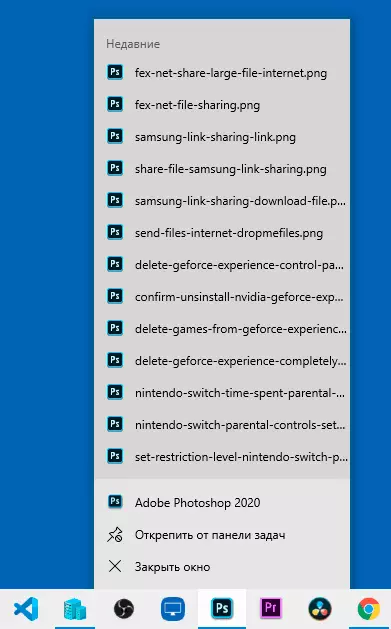
La forma más fácil de deshabilitar la preservación de los últimos archivos abiertos en los programas es usar Windows 10:
- Vaya a los parámetros (Win + i Keys también puede estar interesado en otras teclas de acceso rápido de Windows 10) - Personalización - Inicio.
- Apague el "Mostrar los últimos elementos abiertos en la lista de transiciones en el menú Inicio, en la barra de tareas y en la velocidad del Explorador.
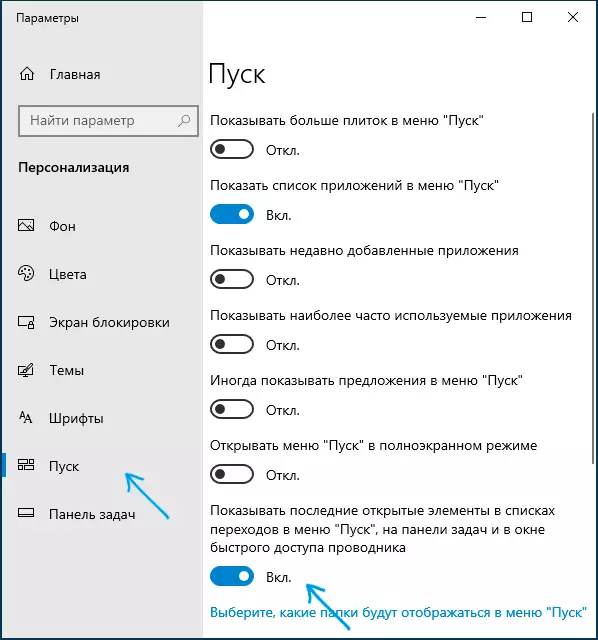
Finalizar, inmediatamente después de eso, los archivos recientes, sitios y otros elementos dejarán de mostrar en la barra de tareas, así como en el elemento "Acceso rápido" del Explorador, aunque las carpetas de uso frecuente continuarán mostrando allí.
Cómo eliminar los últimos archivos utilizando el Editor de políticas de grupo local GPEDIT.MSC
El siguiente método solo es adecuado para Windows 10 Pro y Enterprise, en la versión doméstica del Editor de políticas de grupo local, falta:
- Presione las teclas Win + R. en el teclado, entra gpedit.msc. Y presione ENTER.
- En el editor de políticas de grupo local que se abre, vaya a la sección de configuración del usuario: plantillas administrativas - Menú de inicio y barra de tareas.
- Haga doble clic en el parámetro "No almacenar información sobre la información recién abierta" y configure el valor "ON".

- Aplique la configuración y cierre el Editor de políticas de grupo local.
Los cambios cambiados deben acceder sin reiniciar una computadora o computadora portátil.
Video
Espero que alguien las instrucciones resultaran ser útiles. ¿Tiene usted alguna pregunta? - Especificar en los comentarios.
